Има няколко страхотни опции, ако търсите най-добрия настолен компютър, но XPS Desktop (8950) на Dell все още ще вземе короната през 2023 г. Той е изключително гъвкав, на прилична цена и се предлага със супермощен хардуер. Има обаче много други опции на пазара.
Прегледахме десетки настолни компютри от марки като Dell, Apple, Lenovo и HP, но само няколко наистина се открояват. Това са компютрите, които трябва да търсите, когато правите следващия си ъпгрейд.

Dell XPS 8950
Най-добрият настолен компютър
Преминете към детайлите
Lenovo Legion Tower 7i
Най-добрият настолен компютър за игри
Преминете към детайлите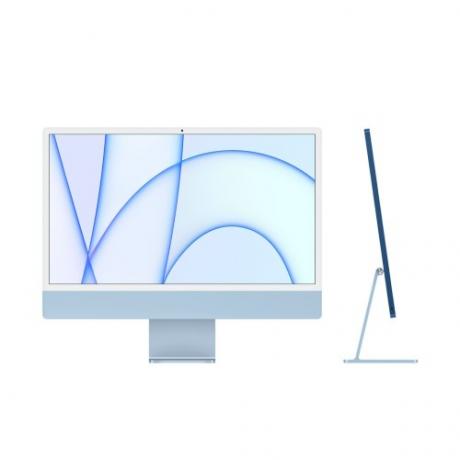
Apple iMac 24 инча
Най-добрият настолен компютър "всичко в едно".
Преминете към детайлите
Apple Mac mini M2
Най-добрият настолен компютър за дома
Преминете към детайлите
HP Envy 34 All-in-One
Най-добрият настолен компютър за офиса
Преминете към детайлите
Falcon Northwest Tiki
Най-добрият мини компютър за игри
Преминете към детайлите
HP Z2 Mini G9
Най-добрата алтернатива на Mac Mini с Windows
Преминете към детайлите
HP Chromebase 22
Най-добрият настолен компютър с Chrome
Преминете към детайлите
Lenovo ThinkStation P620
Най-добрият настолен компютър за работна станция
Преминете към детайлите
Dell XPS 8950
Най-добрият настолен компютър
Професионалисти
- Елегантен, минималистичен дизайн
- Силно конфигурируеми
- Опции от 12-то поколение Intel и Nvidia RTX 30-серия
- Евтин
- Няколко опции за надграждане
минуси
- Малко шумно
- Скъпи надстройки
Защо трябва да купите това: XPS 8950 е високо персонализиран настолен компютър с впечатляващ потенциал за производителност.
За кого е: Семейства, студенти, бюджетни купувачи.
Какво мислим за Dell XPS 8950:
Най-добрият цялостен настолен компютър е този, който ще работи за повечето хора и това е Dell XPS 8950. Той е скромен по всички правилни начини, на разумна цена предвид мощността, която можете да опаковате вътре, и се предлага в различни конфигурации, за да отговаря на работата, игрите или и двете. Изборът на компютър с най-висок рейтинг не е лесен, но Dell XPS 8950 се отървава от този проблем.
Независимо каква конфигурация изберете, ще намерите нещо, което отговаря на вашите нужди. Това е така, защото Dell ги изгражда по поръчка, което е най-добрата характеристика на XPS 8950. Опциите са почти безкрайни, като цените варират от $750 до над $3000 в зависимост от избраните от вас части. Някои от настолните компютри идват без a дискретна графична карта, което означава, че са по-подходящи за работа, отколкото за игри. Можете обаче да вземете един от по-скъпите, които включват дискретна графична карта.
Dell предлага този нов XPS десктоп с Intel Alder Lake и DDR5 RAM за тези, които търсят най-добрият компютър за игри. Можете също така да добавите до RTX 3090 графична карта, което е сериозно количество мощност предвид размера на машината. Мощният хардуер означава повече топлина, но XPS 8950 се отървава от нея добре с опционално течно охлаждане и кутия с много място за въздушен поток.
XPS Desktop наскоро видя обновяване с 8960. Можете да прочетете нашия пълен Преглед на Dell XPS Desktop 8960 за подробности, но идва с компоненти от следващо поколение в същия корпус. Засега обаче все още препоръчваме 8950, главно поради факта, че в момента се предлагат само скъпи водещи версии на 8960.

Dell XPS 8950
Най-добрият настолен компютър

Lenovo Legion Tower 7i
Най-добрият настолен компютър за игри
Професионалисти
- Водеща производителност при 4K игри
- Поддръжка на DLSS 3
- Напълно надстройваем
- Елегантен, атрактивен дизайн
минуси
- RAM работи с по-ниска скорост
- McAfee продължава да дразни
Защо трябва да купите това: Lenovo Legion Tower 7i включва някои от най-мощния хардуер, който можете да закупите днес, и е отворен за надстройки в бъдеще.
За кого е: Компютърни геймъри от висок клас, които искат да надградят своето оборудване в бъдеще.
Какво мислим за Lenovo Legion Tower 7i:
Lenovo Legion Tower 7i получава почти всичко както трябва. Той идва с най-новия флагмански хардуер, включващ Nvidia RTX 4080 и процесор Intel Core i9 от 13-то поколение, и се предлага в елегантен, атрактивен дизайн, който не става твърде силен или горещ. Може би най-важното е, че използва компоненти със стандартен размер, така че можете да го надстроите в бъдеще.
Това е най-доброто нещо за Legion Tower 7i. Той идва с по-достъпната цена на масов компютър за игри без никакви препятствия, които идват от марки като Alienware и Asus. Удобството също не идва на цената на производителността. Въз основа на нашите тестове, Legion Tower 7i е също толкова бърз, колкото персонализиран компютър със същия хардуер.
Единственият недостатък е как е конфигурирана машината. Той идва с бърза DDR5 памет, но е настроен да работи на по-ниска скорост от кутията. Това не направи голяма разлика в цялостната производителност въз основа на нашите тестове, но някои приложения ще работят малко по-бавно в конфигурацията по подразбиране на Tower 7i. За щастие, увеличаването на скоростта на паметта отнема само няколко кликвания.

Lenovo Legion Tower 7i
Най-добрият настолен компютър за игри
Свързани
- 9 най-добри лаптопа, които сме тествали през 2023 г
- Най-добрите лаптопи Dell за 2023 г.: XPS, Inspiron и др
- Най-добрите компютри за игри за 2023 г.: Dell, Origin, Lenovo и други

Apple iMac 24 инча
Най-добрият настолен компютър "всичко в едно".
Професионалисти
- Смайващ екран
- Високоговорителите звучат невероятно
- Уеб камерата е отлична
- Производителността на M1 все още изненадва
- Много забавни цветови опции
- Touch ID, вграден в клавиатурата
минуси
- Куц избор на порт
- Вълшебната мишка все още е досадна
Защо трябва да купите това: 24-инчовият iMac на Apple е мощен настолен компютър „всичко в едно“, който се превръща в зашеметяващо и компактно допълнение към всеки офис.
За кого е: Професионалисти и домашни потребители, които търсят компактни, красиви и мощни компютри „всичко в едно“.
Какво мислим за Apple iMac M1 (24-инча):
Apple е повече лаптоп, отколкото настолен бранд, но iMac е изключение. Това е балансиран компютър, който има мощност там, където е важно, и изглежда несравнимо.
Когато става въпрос за Apple, част от чара се крие в естетиката. 24-инчовият iMac не е изключение. Предлага се в до седем цвята – син, зелен, розов, бял, жълт, оранжев и лилав – iMac предлага възможността да изберете външен вид, който ви подхожда. Освен това е шокиращо тънък, с размери само 11,5 мм, което го прави по-тънък от всеки друг настолен компютър "всичко в едно" на пазара.
24-инчовата (или 23,5-инчовата, за да бъдем точни) версия на iMac не е просто красив пакет с малко, което да го подкрепи. Оборудван със спиращия дъха 4.5K Retina дисплей на Apple, това е мощна машина както за професионалисти, така и за домашни потребители, които ценят качеството на дисплея. Цените започват от $1299 за базовия модел с чипа M1 на Apple – 8-ядрен процесор, който също се намира в MacBook Air — но можете да похарчите до $2499, ако искате допълнителна RAM и място за съхранение.
Извън суровата мощност, iMac M1 е страхотен настолен компютър, защото е лесен за използване. Инсталирането е безпроблемно благодарение на безсмислената операционна система macOS и не е нужно да се притеснявате за намирането на място за масивен работен плот. Това е фантастична опция за ежедневна употреба, но чипът M1 все още осигурява достатъчно мощност за стартиране на креативни приложения като Logic и Final Cut, без да се потите.
Все още чакаме iMac да получи чиповете M1 Pro и M1 Max вътре MacBook Pro, но с M2 MacBook Air вече обикаля, може да не видим нов iMac, докато не излезе версията M2.
Въпреки че все още препоръчваме iMac M1 през 2023 г., той започва да показва възрастта си. Ако търсите нещо по-модерно, Предстоящите машини Aspire S всичко в едно на Acer изглеждат като солидни алтернативи.
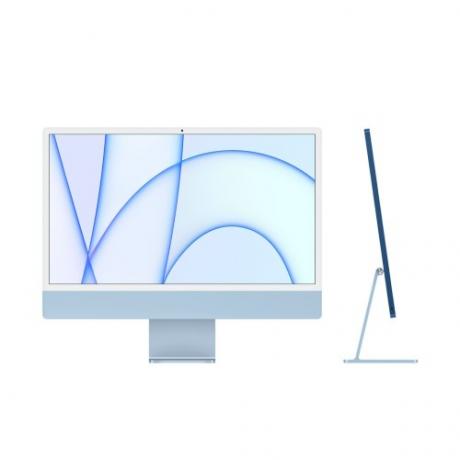
Apple iMac 24 инча
Най-добрият настолен компютър "всичко в едно".

Apple Mac mini M2
Най-добрият настолен компютър за дома
Професионалисти
- Все още много компактен
- M2 Pro подобрява графиката
- Много възможности за съхранение
- Остава удивително тих и хладен
- Фантастичен избор на порт
- Много достъпна базова конфигурация
минуси
- Базовата конфигурация има по-бавно SSD
- Не може да се надгражда от потребителя
Защо трябва да купите това: Малък, но мощен, Mac mini M2 е чудесен пълен заместител на работния плот.
За кого е: Феновете на Apple с ограничен бюджет и място.
Какво мислим за Apple Mac mini M2:
Рядко даваме перфектна оценка на продуктите, но точно това спечели Mac mini M2 на Apple в нашия пълен преглед. Актуализираният мини компютър разполага със същия компактен отпечатък, който Apple използва повече от десетилетие, но сега с голяма актуализация под капака.
Базовият модел M2 е голяма надстройка спрямо Mac mini M1 от 2020 г., но актуализираният десктоп наистина блести с чипа M2 Pro. Това превръща Mac mini от MacBook без екран в пълноценна създателска машина, способна да се справи с най-взискателните задачи, които можете да поставите на компютър днес.
Единственият проблем е базовата конфигурация, която идва с много по-бавно SSD. С цялото си сърце препоръчваме Mac mini M2, но не забравяйте да прочетете нашия Ръководство за закупуване на Mac mini M2 за да изберете правилната конфигурация.

Apple Mac mini M2
Най-добрият настолен компютър за дома

HP Envy 34 All-in-One
Най-добрият настолен компютър за офиса
Професионалисти
- Голям 5K дисплей
- Мощен и надграждащ се
- Безжично зареждане вградено в стойката
минуси
- скъпо
Защо трябва да купите това: Това е изключително мощно устройство "всичко в едно", което позволява надстройки в бъдеще.
За кого е: Отдалечени работници, които се нуждаят от мощен компютър без излишни бъркотии.
Какво мислим за HP Envy 34 All-in-One:
HP Envy 34 All-in-One включва флагмански хардуер зад екран. Ако търсите алтернатива на Windows iMac, HP Envy 34 е най-добрият вариант. Той разполага с красив 34-инчов ултраширок дисплей, който можете да отворите без инструменти отзад, за да надстроите паметта и съхранението.
HP актуализира машината с до 12-ядрен процесор Intel от 12-то поколение, както и дискретна графична карта RTX 3060. Все още чакаме да видим дали HP ще актуализира до Новите мобилни графични процесори от серия RTX 40 на Nvidia, както и новите процесори на Intel обаче.
Извън суровата мощност, Envy 34 има множество функции за качество на живот. Той включва подвижна уеб камера, която можете да позиционирате в пет различни точки около екрана, а стойката поддържа безжично зареждане за вашия телефон. Портовете също са вградени директно в стойката, предлагайки бърз достъп до всичко необходимо.
Компютрите „всичко в едно“ са стотинка, но HP Envy 34 успява да се открои. Ако искате да поддържате бюрото си чисто, като същевременно имате мощен компютър, Envy 34 е за вас.

HP Envy 34 All-in-One
Най-добрият настолен компютър за офиса

Falcon Northwest Tiki
Най-добрият мини компютър за игри
Професионалисти
- Блестяща 4K производителност при игри
- Фантастичен топлинен дизайн
- Първокласно качество на изработка
- Достъпни надстройки
- Стандартна тригодишна гаранция
- Ограничен шум от вентилатора
минуси
- Ограничени конфигурации на Intel
Защо трябва да купите това: Това е един от най-малките компютри за игри, които можете да закупите, и все още поддържа водеща производителност без проблеми с топлината или шума.
За кого е: Геймъри и креативни професионалисти, които нямат нищо против да плащат допълнително за дълголетие.
Какво мислим за Falcon Northwest Tiki:
Falcon Northwest е един от малкото останали истински бутикови производители на компютри и Tiki обяснява защо. Това е един от най-малките компютърни компютри за игри, които можете да закупите, и все още успява да опакова водещ хардуер. По-важното е, че Tiki прави и двете, без да жертва топлина или термични параметри, което е най-голямата клопка за машини с малък форм-фактор.
Скъпо е, но вниманието на Falcon Northwest към детайла все още успява да се открои. От избора на първокласни компоненти до подробно досие на всеки аспект от вашата конструкция, Tiki надхвърля това да бъде просто черупка за компоненти от висок клас.
Falcon Northwest предлага машината с AMD или Intel конфигурации, съчетани с до RTX 3090 GPU. За съжаление, Tiki е твърде малък, за да се побере в чудовищната RTX 4090 на Nvidia. Въпреки че Tiki очевидно е първо компютър за игри, Falcon Northwest го предлага и с професионалните графични процесори на Nvidia.

Falcon Northwest Tiki
Най-добрият мини компютър за игри

HP Z2 Mini G9
Най-добрата алтернатива на Mac Mini с Windows
Професионалисти
- Мощна производителност на процесора
- Компактен
- Вътрешни елементи, достъпни за потребителя
- Възможност за монтиране на VESA
- Солиден дизайн и качество на изработката
минуси
- Странен избор на порт
- Става горещо и силно
Защо трябва да купите това: Това е супер малък компютър, който разполага с много повече мощност, отколкото предполага размерът му.
За кого е: Професионалисти, които искат формата на Mac mini за Windows.
Какво мислим за HP Z2 G9:
Z2 G9 на HP е забележителен мини компютър, който е далеч над това, което размерът му предполага. Той е дебел само 2,7 инча и около 8,5 инча дълъг и широк. Въпреки това, той може да включва най-мощния процесор, който Intel предлага днес, и професионална Nvidia RTX графична карта.
Можете да конфигурирате до Core i9-12900K в машината и това не е мобилна част. Получавате пълните, пълни 16 ядра, налични за настолния процесор. Комбинирайте това с до Nvidia RTX A2000 GPU, 64GB DDR5 и 8TB общо хранилище и имате един от най-мощните домашни настолни компютри, които можете да закупите в момента. И можете да го поберете в раница.
Това обаче си има цена. Въпреки че Z2 G9 е отлична машина с някои от най-мощните, които можете да закупите днес, можете да похарчите няколко хиляди долара в зависимост от вашата конфигурация. Въпреки това, ако сте професионалист или просто се нуждаете от настолен компютър от висок клас с малък размер, HP Z2 G9 е отличен избор.

HP Z2 Mini G9
Най-добрата алтернатива на Mac Mini с Windows

HP Chromebase 22
Най-добрият настолен компютър с Chrome
Професионалисти
- Уникален, елегантен дизайн
- Високоговорители със страхотен звук
- Подчертава гъвкавостта на ChromeOS
- Уеб камера с висока разделителна способност и плъзгач за поверителност
- Солидна производителност
минуси
- Екранът не се усеща рязко
- Портовете са неудобни
- Включените клавиатура и мишка са евтини
Защо трябва да купите това: Това е силен аргумент за ChromeOS за настолен компютър и е евтино.
За кого е: Потребителите на домашния офис, които търсят прост компютър, който няма да разбие банката.
Какво мислим за HP Chromebase 22:
Настолните компютри не са първото нещо, което идва на ум, когато мислим за ChromeOS. HP Chromebase 22 обаче е силен аргумент за тях. Най-добре се описва като семеен компютър с интуитивен интерфейс и простота на използване.
Това наистина е и компютър "всичко в едно". Основата съдържа високоговорител и всички ваши портове, което ви позволява да включите захранването и да започнете работа веднага. В кутията има и безжична клавиатура и мишка, така че имате всичко необходимо.
Екранът, въпреки че е заключен на 1080p резолюция, все още изглежда страхотно и има включена уеб камера за видео разговори. Дори по-добре, можете да завъртите екрана вертикално на стойката и ориентацията автоматично ще се коригира.
Това е едно от предимствата на HP Chromebase 22 пред машина с Windows или Mac. Въпреки че ChromeOS не е за всеки, това е проста, интуитивна опция за леко уеб сърфиране и приложения за Android.

HP Chromebase 22
Най-добрият настолен компютър с Chrome

Lenovo ThinkStation P620
Най-добрият настолен компютър за работна станция
Професионалисти
- Безумна производителност на процесора
- Лесно надграждащ се
- Дизайн без инструменти
- 10Gb Ethernet
минуси
- Работи силно
Защо трябва да купите това: Задвижвана от мощен процесор, това е работна станция, способна да се справи с повечето задачи, които бихте искали да й поставите.
За кого е: Творци, учени, ентусиасти по машинно обучение и други прочути многозадачни хора, които се нуждаят от мощна работна станция.
Какво мислим за Lenovo ThinkStation P620:
Lenovo ThinkStation P620 е работна станция във всеки смисъл на думата. Това е настолен компютър, предназначен да изпълнява най-тежките за ресурси задачи. Създаден специално за инженерство, наука за данни, машинно обучение, 3D моделиране, редактиране на видео и други, ThinkStation е вид компютър, който ще намери приложение в много области, помагайки на професионалистите в тяхното ежедневие задачи.
По-важното е, че това е единствената работна станция, налична сега с новите процесори Threadripper 5000 Pro на AMD. Можете да опаковате до процесор Threadripper Pro 5995WX, който включва 64 ядра и 128 нишки, заедно с изумителните 256MB L3 кеш. По същия начин можете да добавите до два графични процесора Nvidia Quadro GV100, които са достатъчно мощни дори за най-взискателните задачи.
Останалите спецификации са също толкова впечатляващи – осем RAM слота за до 512GB памет, както и шест слота за дискове за до 24TB памет. Windows 11 идва по подразбиране на машината, но можете също да го конфигурирате предварително за Red Hat Enterprise Linux или Ubuntu.
Lenovo P620 не е за всеки. Това е безумно скъпа работна станция, която може да струва повече от $40 000 напълно измамена, но за професионалисти, които изискват върхова производителност, нищо не може да докосне ThinkStation P620.

Lenovo ThinkStation P620
Най-добрият настолен компютър за работна станция
често задавани въпроси
Коя е най-добрата марка настолен компютър?
Dell, HP, Lenovo – как да разберете коя марка настолен компютър е най-подходяща за вас? Лоялността към марката не е най-добрият начин за подход към настолните компютри, но марките имат определени специалитети. Apple се фокусира върху стабилна производителност и чисто потребителско изживяване на малко по-висока цена, например, докато Dell създава няколко компютъра, които имат честотната лента за домашен офис и игри настройвам.
Най-доброто нещо, което можете да направите, е да погледнете индивидуално рецензии на работния плот вместо да разчитате на това, което някой казва, че е „най-добрата марка“. Някои марки предлагат отлични компютри едно поколение и лоши настолни компютри следващото, така че е важно да проверявате рецензиите, когато имате нужда подобряване на.
Кой е най-добрият процесор за настолен компютър?
Най-добрият CPU ще зависи от това как използвате вашия работен плот. Геймърите, които искат най-добрата производителност, ще искат Intel Core i9-11900K с възможност за овърклок, който се намира на повечето системи от висок клас, докато творците, които искат да жонглират с големи медийни файлове, ще искат нещо повече ядра. Това означава AMD, която предлага 12- и 16-ядрени чипове под формата на AMD Ryzen 5900X и 5950X.
Ако работите основно върху файлове на Office и използвате вашия работен плот, за да сърфирате в мрежата, намалете мащаба до Intel Core i5 или Core i7 или процесор AMD Ryzen 7 или Ryzen 5 биха помогнали да се направят значителни спестявания, без да се отрази много на производителността.
Трябва ли моят работен плот да има USB-C или Thunderbolt 3?
USB-C започва да се появява в повече компилации на настолни компютри, но все още е по-често срещан при лаптопите. Не е строго необходимо, тъй като има много кабели от USB-A към USB-C, но ако е задължително за вас, следете кутията, в която идва новата ви система. Това ще има или няма да има USB-C като стандарт.
Thunderbolt 3 използва USB-C форм фактор, но предлага най-голямата честотна лента от всяка USB-базирана кабелна връзка, налична в момента, осигурявайки скорости, които изгарят стандартните USB портове. Въпреки това е дори по-рядко срещан на настолни компютри от обикновения стар USB-C. Ако го искате, ще трябва да използвате система Intel или Apple, но ако изберете първата и Thunderbolt 3 не е стандартен за шасито или дънната платка, винаги можете да получите карта за добавяне на PCI-Express това го има.
Кога е най-доброто време за закупуване на настолен компютър?
Най-доброто време за закупуване на настолен компютър е, когато текущият ви компютър не може да се справи с приложенията, които искате да използвате. Черният петък и Amazon Prime Day обикновено носят най-големите отстъпки за настолни компютри, но реалността е, че можете да сключите сделка на компютър почти по всяко време на годината. Уверете се, че държите под ръка нашия списък с най-добрите предложения за настолни компютри, когато искате да надстроите.
Как да разберете дали имате нужда от лаптоп или настолен компютър?
Изборът между настолен компютър и лаптоп се свежда до преносимост и комфорт. Можете да носите лаптоп почти навсякъде, но те не са толкова удобни за използване като настолни компютри с по-голям екран. От друга страна, работният плот е по-гъвкав и ви позволява да използвате комбинация от клавиатура/мишка, която харесвате, но е ограничен до една област.
Помислете за какво ще използвате вашата машина. Ако играете например, настолен компютър има повече смисъл. Ако отговаряте на имейли и сърфирате в интернет, лаптопът вероятно е по-добър вариант.
Как да изберем настолен компютър
Ако съществуващият ви компютър е толкова бавен, че едва може да стартира Windows Solitaire, да не говорим за софтуер за редактиране на видео, не се притеснявайте. Има някои добри новини за потребителите на компютри, изправени пред неизбежното надграждане: Никога не е имало по-подходящ момент за закупуване на нов компютър.
Цените са най-ниски за всички времена, докато в същото време компютрите стават невероятно мощни и пълни с удобни функции. Но изборът на правилния компютър, който да отговаря на вашите нужди и бюджет, може да бъде непосилна задача - особено за срамежливите хора, уплашени от маниакалната терминология и настойчивите търговци.
Ето как да изберете компютър, който е точно за вас.
Лаптоп или настолен компютър
Ако имате нужда от преносимост, тогава лаптоп (наричан още „ноутбук“) компютър е за вас. Но ако искате гъвкавостта на добавяне на по-голям дисплей или надграждане на други компоненти (като добавяне на по-голям твърд диск или по-добра видеокарта), тогава може би настолен компютър е правилният начин.
Ако купувате настолен компютър, ще ви е необходим и дисплей, който да включите в него, за да видите каквото и да било, освен ако не купите компютър всичко в едно, като Dell All-in-One или Apple iMac, които имат дисплея, вграден директно в устройството. Ако сте избрали лаптоп, ще трябва да имате предвид преносимостта като тегло и размер. По-големият екран е хубав, но искате ли да се справите с добавения размер и тегло? Колкото по-голям е екранът (напр. 17 инча за разлика от 12 инча), толкова по-голям и по-тежък ще бъде лаптопът.
Докато лаптопите стават все по-мощни, настолният компютър все още е по-подходящ за приложения с интензивна графика, като компютърни игри, редактиране на видео или рендиране на анимация. Но ако преносимостта е приоритет, тогава лаптопите са единственият начин.
Други неща, които трябва да имате предвид, когато избирате между лаптоп и настолен компютър, включват предварителни разходи, шум и охлаждане и периферни устройства. Трябва да очаквате лаптоп да струва малко повече от настолен компютър с подобни спецификации, тъй като купувате дисплея и механизми за въвеждане едновременно, както и плащане за батерия -- въпреки че има страхотни бюджетни лаптопи там.
Лаптопите също често са много компактни, което означава, че е по-вероятно да са по-шумни, когато вентилаторите се усилват, за да поддържат компютъра охладен. Въпреки че настолните компютри също могат да станат шумни, когато са подложени на големи натоварвания като игри или редактиране на видео, те все още са по-тихи от лаптопи под същото натоварване поради подобрения въздушен поток в кутията -- и винаги можете да промените охлаждането, за да подобрите то. Това не е толкова лесно с лаптопите.
Що се отнася до периферните устройства, настолните компютри обикновено имат повече портове от лаптопите, което означава, че ако трябва да свържете куп периферни устройства (напр. принтери, външно хранилище, високоговорители, микрофон и т.н.), тогава настолен компютър може да е по-добър избор. Най-новите стандарти за портове включват USB-C и Thunderbolt 3, които са отлични връзки за търсене.
Mac или Windows
Личните предпочитания и опит диктуват избраната операционна система повече от всичко, което затруднява препоръчането на една пред друга. Най-добрият начин да разберете коя е идеалната за вас е да изпробвате и двете, за да видите коя ви се струва по-интуитивна за работа и коя ще работи с любимите ви програми. Компютрите Mac обикновено са по-скъпи от компютрите с Windows, въпреки че обикновено са малко по-сигурни. Тъй като съществуват по-малко компютри с macOS, хакерите са по-малко заинтересовани да създават вируси за тях. Подходът на затворената екосистема, който Apple използва за своите продукти, също затруднява разпространението на зловреден софтуер – макар и не невъзможно.
Компютрите с Windows имат много по-стабилна игрова екосистема, на която да се наслаждавате и определено са по-добри за геймърите.
Извън тази ниша екосистемата на приложения както за macOS, така и за Windows е много добра - има толкова много приложения и за двете платформи, така че без значение какво трябва да направите, вероятно ще можете да намерите приложение, за да постигнете задача. В крайна сметка трябва да се обадите сами, но определено имайте предвид, че днешният Mac компютрите също могат да работят с операционната система Windows чрез програми като Boot Camp, Parallels или VMWare Fusion.
Мощност и производителност
Производителността е може би най-важният показател за всеки компютър, а процесорът е сърцето на това. Искате най-малкото двуядрен CPU с едновременна многонишкова/хипернишкова обработка, но четириядреният ще направи голяма разлика в ежедневната ви компютърна производителност. Процесорите Core i3 на Intel и Ryzen 3 на AMD са фантастични в това отношение, но особено последният.
Ако имате нужда от малко повече мощност за всякакъв вид редактиране на снимки или видео или планирате да пуснете най-новото игри, тогава в идеалния случай ще искате да потърсите компютър, който разполага с шестядрен (или по-добър) процесор като такъв като Intel i5 или i7 или AMD Ryzen 5 или Ryzen 7.
За по-задълбочена информация за закупуване на процесор вижте нашето ръководство за как да изберем процесор.
Когато става въпрос за системна памет или RAM, трябва да сте сигурни, че имате достатъчно, а не много повече. Капацитет от 8GB до 16GB е сладкото място за повечето потребители, включително тежките геймъри; 32GB и повече се препоръчва само ако редактирате много тежко видео и ще зависи много от конкретния софтуер, който искате да използвате.
Графичната карта може да бъде най-скъпата част от компютър и е необходима само ако искате да играете игри. Ако сте, купете GPU, който отговаря на вашите нужди и бюджет. Няма смисъл да купувате графична карта за $1000, ако всичко, което искате да играете, е Minecraft, но ще бъдете разочаровани, ако се опитате да играете най-новите AAA игри на бюджетен GPU. Вижте спецификациите на игрите, които искате да играете, за да решите коя графична карта е подходяща за вас, или разгледайте нашия списък с най-добрите графични процесори можеш да купиш.
Искате ли да играете в движение? Вижте нашия списък с най-добрите лаптопи за игри на разположение.
Съхранение
Размерът на a твърд диск или твърд диск определя колко програми и файлове можете да поберете в него, преди да свърши мястото. Освен ако не купувате нещо като Chromebook, където съхранението в облак е голяма функция, компютър с поне 500 GB пространство е добра отправна точка. Ако имате много игри или филми, които искате да съхранявате, тогава ще искате да помислите за вторично устройство с терабайт или два допълнително пространство.
Днес повечето компютри имат поне един SSD или SSD диск за съхранение. SSD са много по-бързи от по-старите твърди дискове (твърди дискове с движещи се, магнитни части), което означава, че можете да отваряте и намирате файлове по-бързо. SSD дисковете са най-добрият ви залог за устройство за зареждане, като традиционните твърди дискове са най-подходящи като допълнително място за съхранение и вторични устройства.
Ако се притеснявате, че нямате място на устройството си, не се притеснявайте. Има толкова много опции за разширяване на вашето хранилище за лаптоп или настолен компютър с евтин външен твърд диск или дори облачно хранилище. Външните дискове (можете да намерите както външни твърди дискове, така и външни SSD) са страхотни и в наши дни, в зависимост от това кой купувате, може да бъде също толкова бърз, колкото вътрешното ви устройство, благодарение на новите технологии като като Thunderbolt 4.
Wi-Fi и Bluetooth
Ако пазарувате за лаптоп, има вероятност той да има интегрирани функции за безжична мрежа. Това означава, че можете да влезете в интернет с широколентова скорост, когато сте в обхвата на Wi-Fi мрежа, било то у дома, работа, училище или една от много хиляди „горещи точки“ по света, включително кафенета, хотели, летищни салони и т.н. На. Най-новите лаптопи имат технология 802.11ax (Wi-Fi 6), която предлага 30% до 60% увеличение на скоростта спрямо по-старата технология 802.11ac (Wi-Fi 5) и е по-сигурен залог, ако искате да се подготвите за бъдещето устройства.
Bluetooth е друга обща безжична функция, която повечето лаптопи (и някои настолни компютри) имат, което може да улесни синхронизирането на телефона (прочетете: безкабелно) и дори добавя поддръжка за слушалки и слушалки, което ви позволява да се движите свободно, докато провеждате гласово повикване или слушате музика. Всеки десктоп, който изберете, трябва също така да предлага възможност за безжична мрежа Wi-Fi 5 или 6 (предлага се чрез вграден или допълнителен прикачен файл) или идват с интегриран Ethernet порт, който позволява връзка с интернет чрез Ethernet кабел.
Влизам в Chromebook
Докато Windows и Mac са обичайният избор за операционни системи, има алтернатива за новите потребители – Chromebook. Chromebook работи с Chrome OS, лека операционна система, предназначена за ултрапреносими лаптопи.
Chromebook е предложение за вземане и даване: те обикновено са много достъпни, много лесни за използване и идеален избор за по-обикновени потребители, студенти и тези, които искат да спестят пари, като същевременно получават лаптоп. Те също имат нарастваща съвместимост с приложения за Android. От друга страна, те обикновено имат ограничена мощност, много малко място за съхранение (в зависимост от облачното съхранение за много дейности) и ограничена възможност за стартиране на по-взискателен софтуер или приложения без Chrome OS съвместимост.
Ако се интересувате от лаптоп с лек отпечатък, ви предлагаме да разгледате нашия ръководство за Chromebookи текущия ни списък с най-добрите Chromebook на пазара.
Създайте свой собствен компютър
Ако се чувствате малко приключенски настроени и искате да направите нещо малко по-различно, винаги има опцията да създадете свой собствен компютър. Освен това е доста забавно, освен това в наши дни е по-лесно от всякога да намерите и купите всички части, които ще ви трябват, и всички съвети по-горе все още са в сила.
Ако се интересувате от изграждането на свой собствен компютър, най-доброто място да започнете да съставяте списък с части е PCPartPicker. В PCPartPicker можете да съставите списък с части от различни уебсайтове за търговия на дребно, включително Newegg и Amazon. Още по-хубавото е, че ако изберете части, които не са съвместими, PCPartPicker ще ви уведоми.
Препоръки на редакторите
- Цената на настолния компютър Mac Studio на Apple току-що беше намалена
- Най-добри оферти за лаптоп HP: Вземете 17-инчов лаптоп за $300 и повече
- Най-добрите принтери за 2023 г
- Най-добрите графични карти 2023: намиране на най-добрия GPU за игри
- Най-добрите таблети през 2023 г.: нашите 10 любими за закупуване



